问题描述
在idea中的命令面板执行 mvn报错无法将“mvn”项识别为 cmdlet、函数、脚本文件或可运行程序的名称
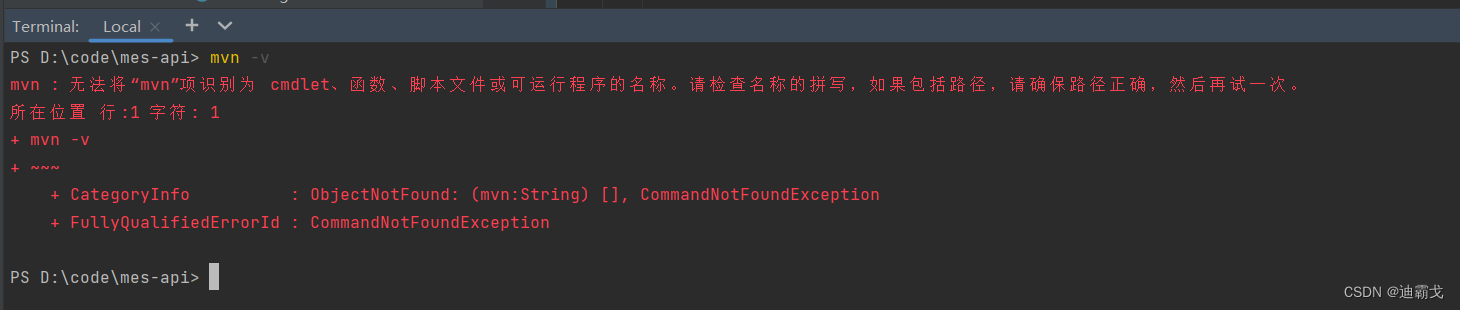
但是我明明配了maven的环境变量,而且,在cmd中执行也完全没问题
如何配置maven环境变量请参考 配置maven系统变量
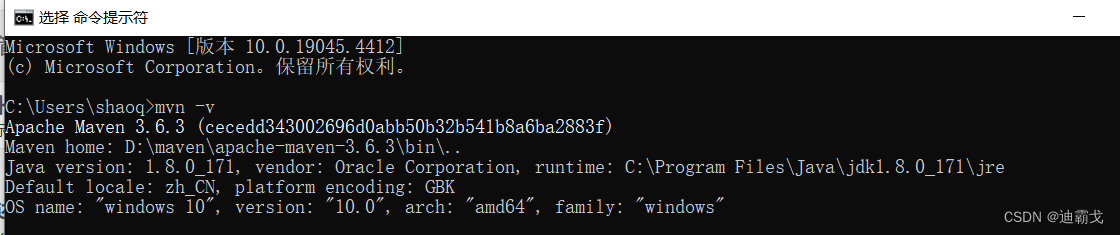
难道是权限的问题?,以管理员权限启动IDEA试试,果然可以。但是我不想每次都以管理员权限去执行怎么办,请按下面步骤操作
在Windows 10操作系统中,用户账户分为标准账户和管理员账户两种类型。要提升权限,可以按照以下步骤操作:
- 打开运行窗口:通过按下
Win + R快捷键组合来快速打开“运行”窗口。这是启动许多系统工具和直接访问特定功能的一个重要入口点。 - 执行相应命令:在“运行”窗口中输入
netplwiz,这个命令将打开“用户账户”管理界面,从这里可以管理和调整用户账户的设置。 - 选择用户账户:在用户账户界面,找到需要提升为管理员的账户。选中该账户后,点击“属性”按钮进入下一步设置。
- 更改账户类型:在弹出的属性窗口中,选择“管理员(Administrator)”作为账户类型,然后点击“应用”,接着点击“确定”以确认变更。
- 确认并完成设置:回到用户账户主界面后再次点击“确定”,这时系统可能会询问是否立即注销当前用户,以使更改生效。可以选择立即注销或者稍后注销。
- 检查账户状态:重新登录系统后,可以进入到“设置”->“帐户”->“家庭和其他用户”下,查看当前账户是否已经显示为“管理员”。这可以用来验证账户权限是否已经成功提升。


重启电脑后再次打开idea,在命令行执行 mvn -v,完美解决
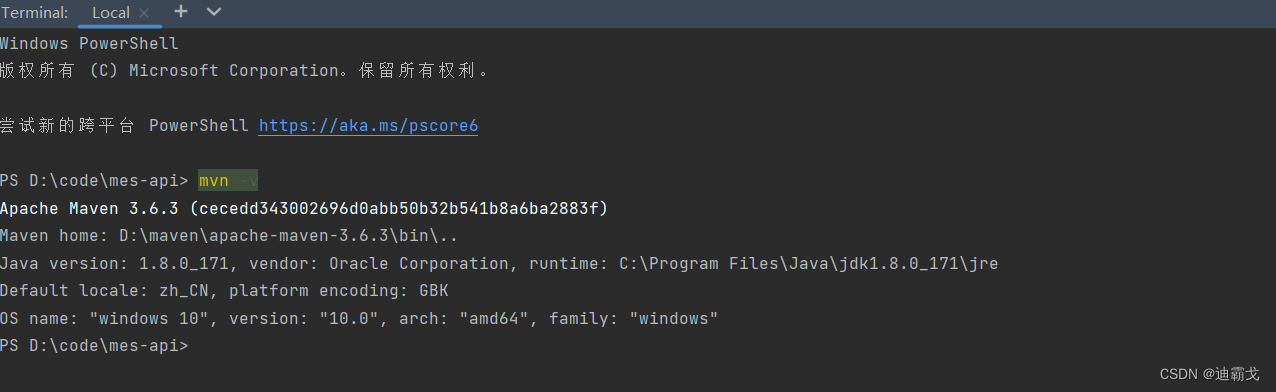
创作不易,多多点赞哦



)


